Assistant de sauvegarde
Combien de fois avez-vous pensé "J'ai vraiment besoin de sauvegarder mes fichiers?" Ce ne serait pas génial s'il y avait un programme gratuit qui faisait cela pour vous, servant essentiellement d'assistant de sauvegarde? L'application de bureau CrashPlan fera exactement cela, et comprend un ensemble impressionnant d'outils qui sont plus que appropriés pour un utilisateur régulier.
Chaque utilisateur d'ordinateur dispose d'informations sur son ordinateur qu'il apprécie et qu'il serait contrarié s'il avait disparu. Si vous utilisez votre ordinateur depuis un certain temps et régulièrement, vous avez certainement des documents personnels et des photos qui sont irremplaçables, et vous pourriez même avoir des vidéos personnelles et des documents commerciaux qui ont beaucoup de valeur personnelle ou financière. Cependant, de nombreux utilisateurs d'ordinateurs personnels ont l'impression que leurs ordinateurs ne sont pas vulnérables aux pertes de données catastrophiques, ou que les solutions de sauvegarde sont hors de portée pour l'utilisateur d'ordinateurs personnels type avec un budget limité.
Téléchargez votre assistant de sauvegarde CrashPlan maintenant
Il est si facile d'oublier de configurer votre solution de sauvegarde, ce qui est probablement l'une des raisons pour lesquelles vous ne l'avez pas déjà fait. Alors, agissez immédiatement. Le programme est gratuit, il peut être installé en seulement quelques minutes et il commencera immédiatement la sauvegarde de votre dossier utilisateur, qui est l'endroit où la plupart des choses sont que vous devez sauvegarder. Cela inclut vos dossiers de documents, photos et vidéos, ainsi que tout ce que vous avez enregistré sur votre bureau. Une fois que vous avez configuré votre solution de sauvegarde CrashPlan, les éléments de l'assistant de sauvegarde de l'installation CrashPlan s'occuperont de presque tout pour vous.
 Sélectionnez votre emplacement de stockage
Sélectionnez votre emplacement de stockage
L'emplacement de sauvegarde CrashPlan par défaut est dans un dossier sur votre disque dur, mais ce n'est pas l'emplacement idéal pour vos fichiers sauvegardés. Si votre ordinateur tombe en panne ou est volé, ce dossier de sauvegarde disparaîtra également. Par conséquent, vous devez sélectionner un autre ordinateur sur votre réseau, un disque dur externe ou l'option de sauvegarde en ligne CrashPlan.
Si vous choisissez de sauvegarder en ligne avec CrashPlan, cependant, vous devrez payer des frais d'abonnement.
Si vous choisissez l'option ordinateur en réseau, vous devrez installer CrashPlan sur cet autre ordinateur, l'enregistrer avec le compte que vous avez utilisé pour configurer l'installation initiale de CrashPlan sur le premier ordinateur, puis sélectionner le deuxième ordinateur comme emplacement de sauvegarde pour le premier ordinateur. En outre, le deuxième ordinateur devra être sur le même réseau que le premier ordinateur.
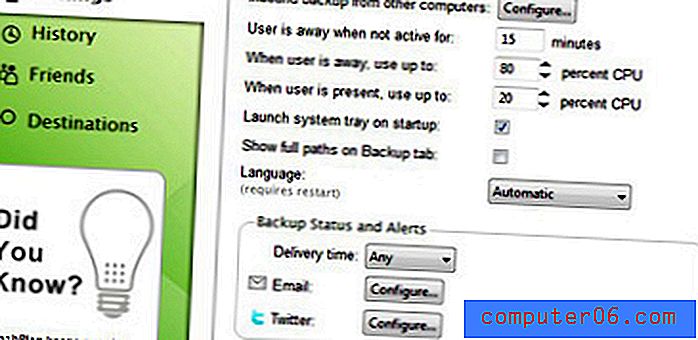
Si vous choisissez l'option de disque dur externe, vous devrez avoir un disque dur externe connecté à l'ordinateur, alors vous pouvez simplement cliquer sur l'option "Dossier" sur l'onglet "Sauvegarde" et naviguer jusqu'au dossier sur le disque dur externe où vous souhaitez stocker les fichiers de sauvegarde. CrashPlan effectuera la sauvegarde chaque fois que le lecteur externe est connecté à l'ordinateur, et il vous enverra même des avertissements par e-mail lorsque le lecteur n'est pas connecté depuis un certain temps. C'est l'un des aspects de l'assistant de sauvegarde de CrashPlan qui m'attire tellement. J'aime ne pas avoir à penser activement à mes activités de sauvegarde, et c'est agréable d'avoir, ce qui est essentiellement un rappel de sauvegarde assistant me rappelant que toutes les nouvelles données que j'ai générées au cours des deux derniers jours pourraient être sujettes à une perte de données.
Cliquez ici pour obtenir des instructions complètes sur la sauvegarde de votre ordinateur avec CrashPlan.
 Sélectionnez votre emplacement de stockage
Sélectionnez votre emplacement de stockage 


